启动画面
在本实验中,我们将在 Tauri 应用中实现基本的启动画面功能。这相当简单,启动画面实际上就是创建一个新窗口,在你的应用执行一些繁重的设置相关任务期间显示一些内容,然后在设置完成后关闭它。
-
在开始开发任何项目之前,重要的是构建并运行初始模板,以验证您的设置是否按预期工作。
# Make sure you're in the right directorycd splashscreen-lab# Install dependenciespnpm install# Build and run the apppnpm tauri dev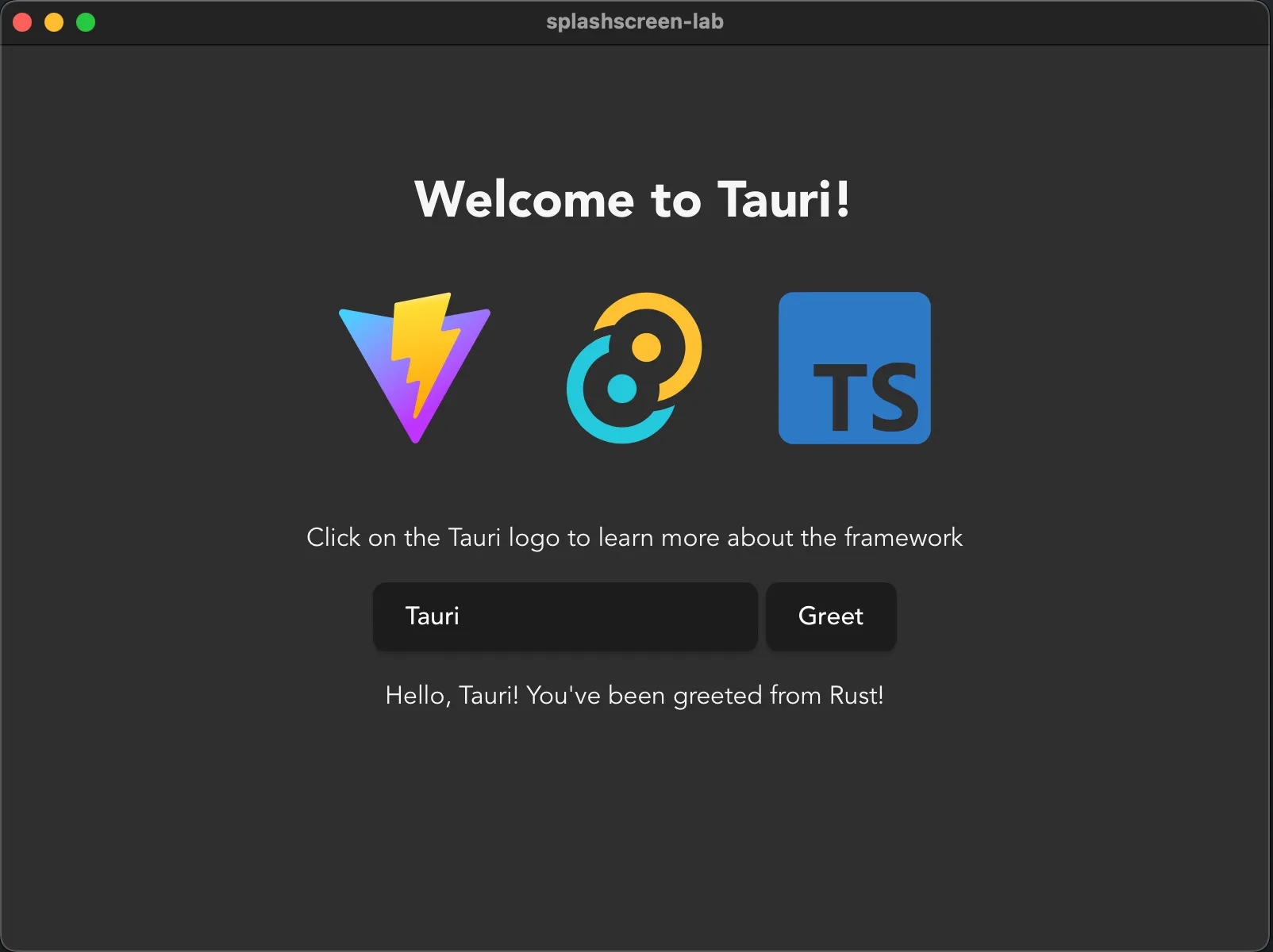
-
添加新窗口最简单的方法是直接将它们添加到
tauri.conf.json中。你也可以在启动时动态创建它们,但为了简单起见,我们还是选择注册它们。确保你有一个标签为main的窗口被创建为隐藏窗口,以及一个标签为splashscreen的窗口被创建为直接显示。你可以将所有其他选项保留为默认值,或者根据偏好进行调整。src-tauri/tauri.conf.json {"windows": [{"label": "main","visible": false},{"label": "splashscreen","url": "/splashscreen"}]} -
在开始之前,你需要有一些要显示的内容。如何开发新页面取决于你选择的框架,大多数都具有“路由器”的概念,它处理页面导航,这在 Tauri 中应该像正常一样工作,在这种情况下,你只需创建一个新的启动画面页面。或者,像我们在这里将要做的,创建一个新的
splashscreen.html文件来托管内容。重要的是,你可以导航到
/splashscreenURL 并显示你想要作为启动画面的内容。完成此步骤后,尝试再次运行应用程序!/splashscreen.html <!doctype html><html lang="en"><head><meta charset="UTF-8" /><link rel="stylesheet" href="/src/styles.css" /><meta name="viewport" content="width=device-width, initial-scale=1.0" /><title>Tauri App</title></head><body><div class="container"><h1>Tauri used Splash!</h1><div class="row"><h5>It was super effective!</h5></div></div></body></html>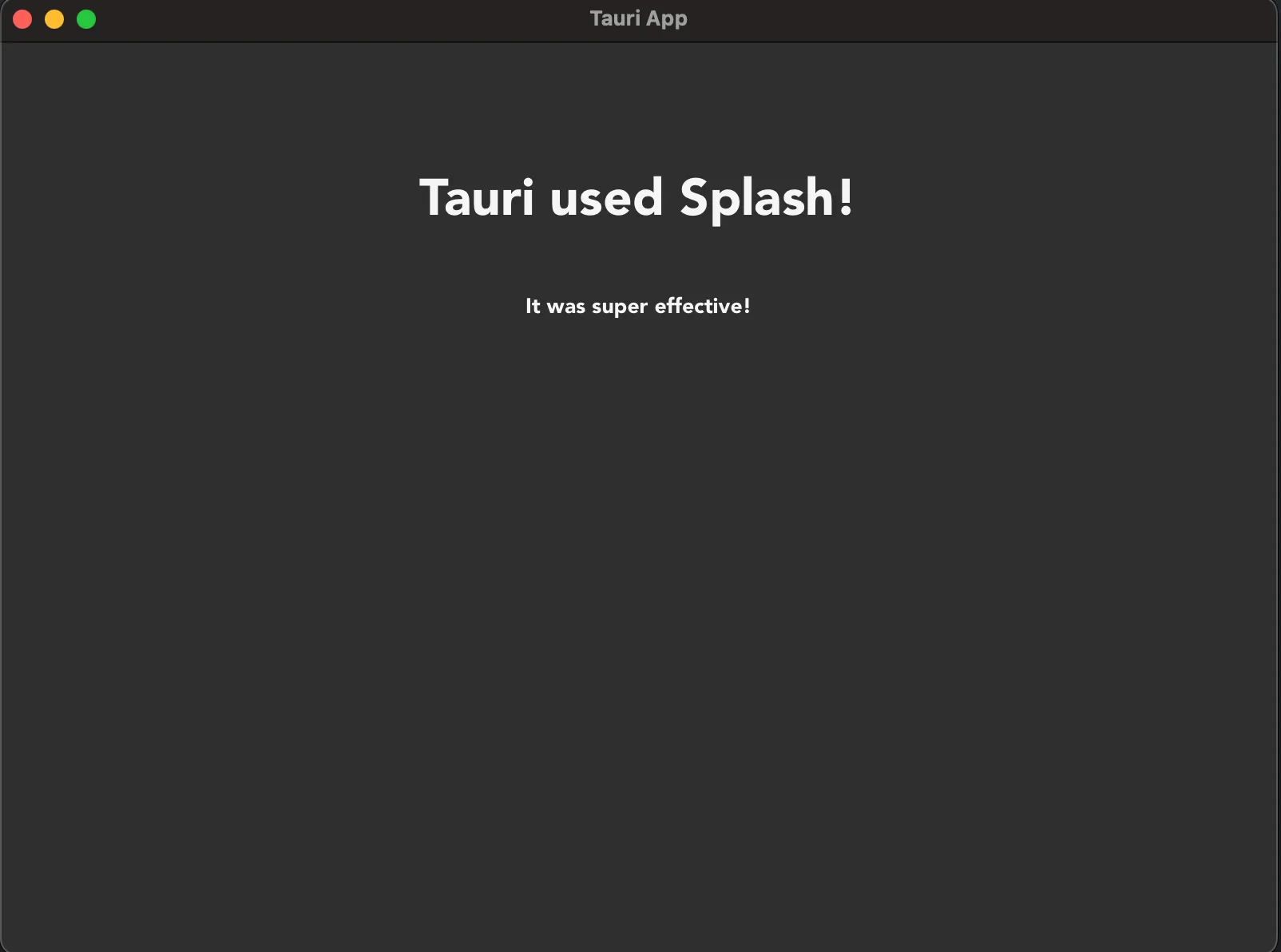
-
由于启动画面通常用于隐藏繁重的设置相关任务,因此我们假装给应用程序一些繁重的任务,一部分在前端,一部分在后端。
为了假装前端的繁重设置,我们将使用一个简单的
setTimeout函数。在后端模拟繁重操作最简单的方法是使用 Tokio crate,这是 Tauri 在后端用于提供异步运行时的 Rust crate。虽然 Tauri 提供了运行时,但 Tauri 不会重新导出其中的各种实用程序,因此我们需要将 crate 添加到我们的项目中才能访问它们。这在 Rust 生态系统中是完全正常的做法。
不要在异步函数中使用
std::thread::sleep,它们在并发环境中协同运行,而不是并行运行,这意味着如果你休眠线程而不是 Tokio 任务,你将阻止在该线程上计划运行的所有任务被执行,导致你的应用程序冻结。# Run this command where the `Cargo.toml` file iscd src-tauri# Add the Tokio cratecargo add tokio# Optionally go back to the top folder to keep developing# `tauri dev` can figure out where to run automaticallycd ..src/main.ts // These contents can be copy-pasted below the existing code, don't replace the entire file!!// Utility function to implement a sleep function in TypeScriptfunction sleep(seconds: number): Promise<void> {return new Promise(resolve => setTimeout(resolve, seconds * 1000));}// Setup functionasync function setup() {// Fake perform some really heavy setup taskconsole.log('Performing really heavy frontend setup task...')await sleep(3);console.log('Frontend setup task complete!')// Set the frontend task as being completedinvoke('set_complete', {task: 'frontend'})}// Effectively a JavaScript main functionwindow.addEventListener("DOMContentLoaded", () => {setup()});/src-tauri/src/lib.rs // Import functionalities we'll be usinguse std::sync::Mutex;use tauri::async_runtime::spawn;use tauri::{AppHandle, Manager, State};use tokio::time::{sleep, Duration};// Create a struct we'll use to track the completion of// setup related tasksstruct SetupState {frontend_task: bool,backend_task: bool,}// Our main entrypoint in a version 2 mobile compatible app#[cfg_attr(mobile, tauri::mobile_entry_point)]pub fn run() {// Don't write code before Tauri starts, write it in the// setup hook instead!tauri::Builder::default()// Register a `State` to be managed by Tauri// We need write access to it so we wrap it in a `Mutex`.manage(Mutex::new(SetupState {frontend_task: false,backend_task: false,}))// Add a command we can use to check.invoke_handler(tauri::generate_handler![greet, set_complete])// Use the setup hook to execute setup related tasks// Runs before the main loop, so no windows are yet created.setup(|app| {// Spawn setup as a non-blocking task so the windows can be// created and ran while it executesspawn(setup(app.handle().clone()));// The hook expects an Ok resultOk(())})// Run the app.run(tauri::generate_context!()).expect("error while running tauri application");}#[tauri::command]fn greet(name: String) -> String {format!("Hello {name} from Rust!")}// A custom task for setting the state of a setup task#[tauri::command]async fn set_complete(app: AppHandle,state: State<'_, Mutex<SetupState>>,task: String,) -> Result<(), ()> {// Lock the state without write accesslet mut state_lock = state.lock().unwrap();match task.as_str() {"frontend" => state_lock.frontend_task = true,"backend" => state_lock.backend_task = true,_ => panic!("invalid task completed!"),}// Check if both tasks are completedif state_lock.backend_task && state_lock.frontend_task {// Setup is complete, we can close the splashscreen// and unhide the main window!let splash_window = app.get_webview_window("splashscreen").unwrap();let main_window = app.get_webview_window("main").unwrap();splash_window.close().unwrap();main_window.show().unwrap();}Ok(())}// An async function that does some heavy setup taskasync fn setup(app: AppHandle) -> Result<(), ()> {// Fake performing some heavy action for 3 secondsprintln!("Performing really heavy backend setup task...");sleep(Duration::from_secs(3)).await;println!("Backend setup task completed!");// Set the backend task as being completed// Commands can be ran as regular functions as long as you take// care of the input arguments yourselfset_complete(app.clone(),app.state::<Mutex<SetupState>>(),"backend".to_string(),).await?;Ok(())} -
现在你应该会看到一个启动画面窗口弹出,前端和后端都将执行各自繁重的 3 秒设置任务,之后启动画面消失,主窗口显示!
一般来说,拥有一个启动画面就意味着承认你的应用加载速度不够快,以至于不需要它。事实上,最好是直接进入主窗口,然后在角落显示一个小小的旋转图标,告知用户后台仍在进行设置任务。
然而,话虽如此,拥有启动画面可能是一种风格选择,或者你可能有某些非常特殊的要求,使得在执行某些任务之前无法启动应用程序。拥有启动画面绝不是错误的,它只是通常不是必需的,并且可能会让用户觉得应用程序没有很好地优化。
© 2025 Tauri 贡献者。CC-BY / MIT